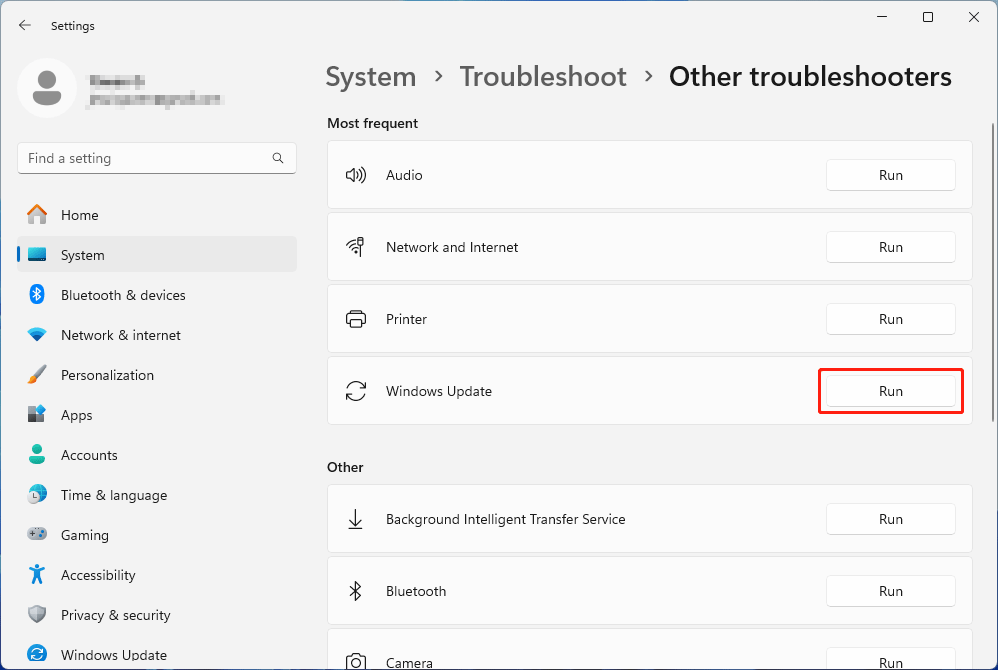Anda dapat menemukan 5 cara yang dapat Anda coba ketika Instalasi Windows 11 KB5036080 macet 100% selamanya.
Instalasi Windows 11 KB5036080 Macet 100%
Pembaruan Windows selalu berisi banyak perbaikan bug dan peningkatan. Namun Anda mungkin mengalami masalah saat menginstal pembaruan. Misalnya, Anda mungkin menemukan pertanyaan berikut:
Windows 11 KB5036080 tidak terkecuali. Beberapa pengguna melaporkan bahwa Instalasi Windows 11 KB5036080 Macet 100%. Berikut dua contohnya:
Satu dari Reddit:
Pembaruan Kumulatif untuk Pratinjau Orang Dalam Windows 11 (10.0.26058.1400) (KB5036080) Terjebak Pada 100%
Saya telah menghadapi masalah ini sejak 2 minggu terakhir, saya telah memeriksa setiap video youtube dan setiap situs web untuk mencari solusinya, tidak ada satupun yang berfungsi secara efektif, jika ada yang mengetahui sesuatu tentang ini, tolong bantu saya.
Satu lagi dari techcommunity.microsoft.com:
Pembaruan kumulatif untuk masalah Pratinjau Orang Dalam Windows 11 (10.0.26058.1400) (KB5036080)
Pembaruan kumulatif untuk Pratinjau Orang Dalam Windows 11 (10.0.26058.1400) (KB5036080)
stuck di 100% lalu error.
Microsoft belum merilis perbaikan resmi untuk masalah ini. Jika Anda ingin segera memperbaiki masalah, Anda dapat mencoba cara berikut.
Cara 1. Jalankan pemecah masalah Pembaruan Windows
Pemecah masalah Pembaruan Windows adalah alat yang dirancang untuk memperbaiki masalah pembaruan Windows. Jika penginstalan KB5036080 macet di 100%, Anda dapat menjalankan alat ini untuk menemukan dan memperbaiki masalahnya.
Langkah 1. Tekan Jendela + I untuk membuka aplikasi Pengaturan.
Langkah 2. Pergi ke Sistem > Pemecahan Masalah > Pemecah Masalah Tambahan.
Langkah 3. Cari tahu pembaruan Windows dan memperluasnya. Kemudian klik di atasnya berlari tombol untuk mulai menjalankan alat ini.
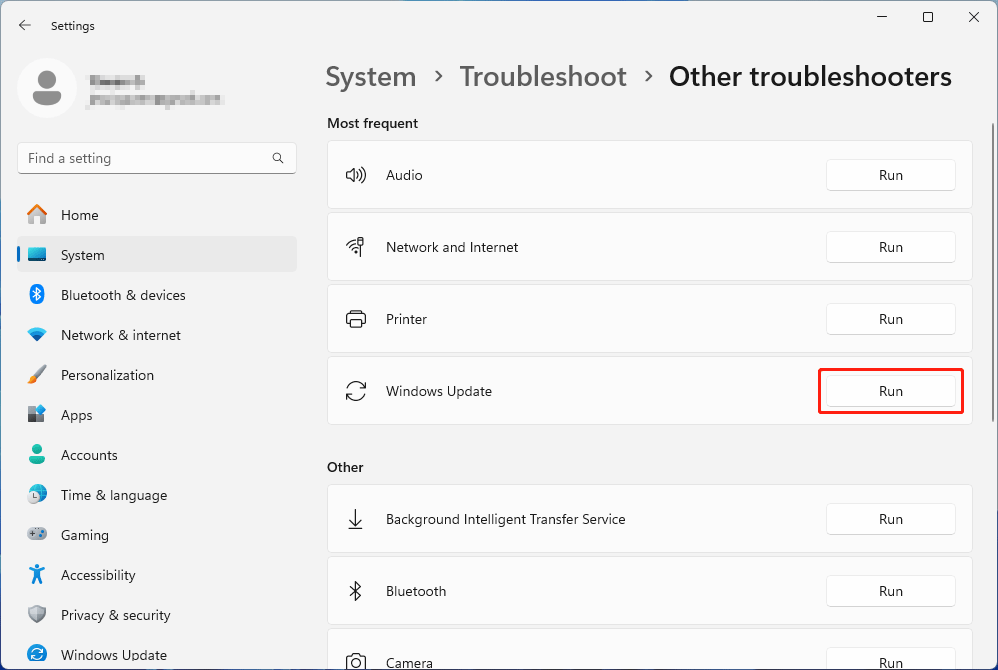
Alat ini secara otomatis dapat memperbaiki masalah yang ditemukannya.
Ketika pemecah masalah selesai, Anda perlu me-restart PC dan membuka Pembaruan Windows lagi untuk menginstal ulang pembaruan KB5036080.
Instalasi Windows 11 KB5036080 masih stuck di 100%, artinya cara ini mungkin tidak berhasil untuk Anda. Kemudian, Anda dapat mencoba solusi berikutnya.
File sistem yang rusak atau hilang juga dapat menyebabkan penginstalan KB5036080 terhenti. Untungnya, Anda dapat menggunakan Pemeriksa File Sistem untuk memperbaiki file sistem yang rusak dan menemukan file sistem yang hilang.
Langkah 1. Jalankan Command Prompt sebagai administrator.
Langkah 2. Jalankan perintah berikut di Command Prompt: DISM.exe /Online /Cleanup-image /Restorehealth.
Langkah 3. Jalankan perintah berikut di Command Prompt: sfc/scannow.
Satu Lagi Cara untuk Memulihkan File Sistem yang Hilang: Gunakan MiniTool Power Data Recovery
MiniTool Power Data Recovery adalah alat pemulihan data profesional, yang dapat memulihkan semua jenis file di komputer Windows. Ini mendukung pemulihan file sistem yang hilang di Windows.
Anda dapat mencoba MiniTool Power Data Recovery Free terlebih dahulu untuk melihat apakah freeware ini dapat menemukan file sistem yang diperlukan. Anda dapat memulihkan file 1GB secara gratis.
Pemulihan Data Daya MiniTool GratisKlik untuk mengunduh100%Bersih & Aman
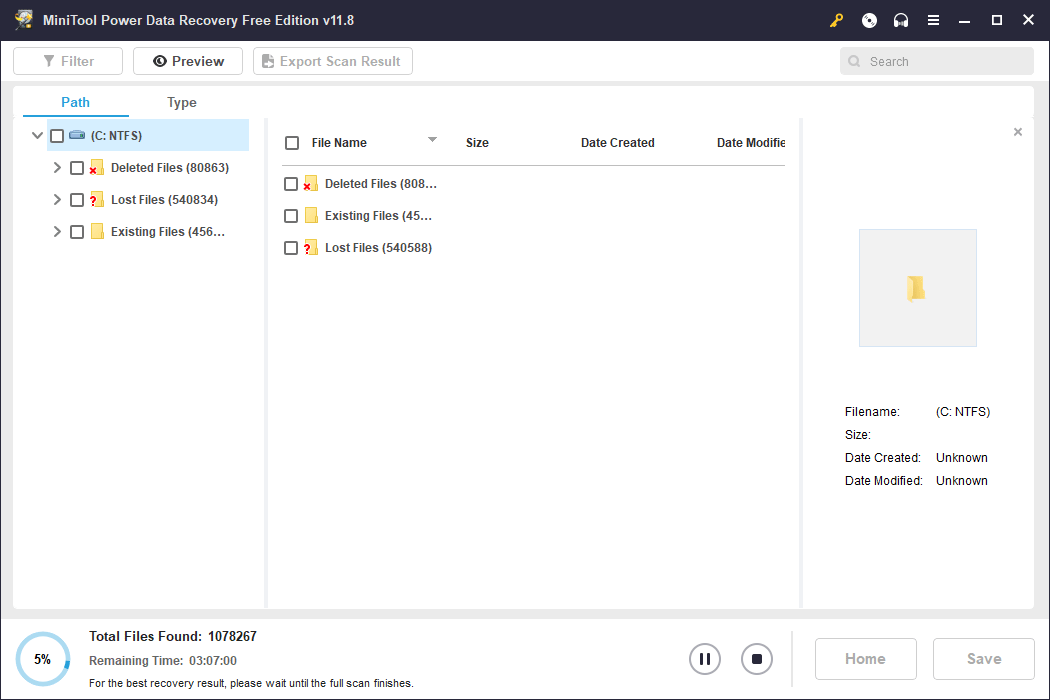
Solusi lain untuk memperbaiki instalasi KB5036080 yang macet adalah dengan memulai ulang layanan terkait Pembaruan Windows. Tidak sulit untuk melakukan ini:
Langkah 1. Tekan Jendela + R untuk membuka dialog Jalankan. Lalu ketik layanan.msc ke dialog Jalankan dan tekan Memasuki untuk membuka aplikasi Layanan.
Langkah 2. Pergi ke pembaruan Windows > Jenis permulaan > pilih otomatis > pergi ke Status pelayanan > klik Awal > Menerapkan > OKE.
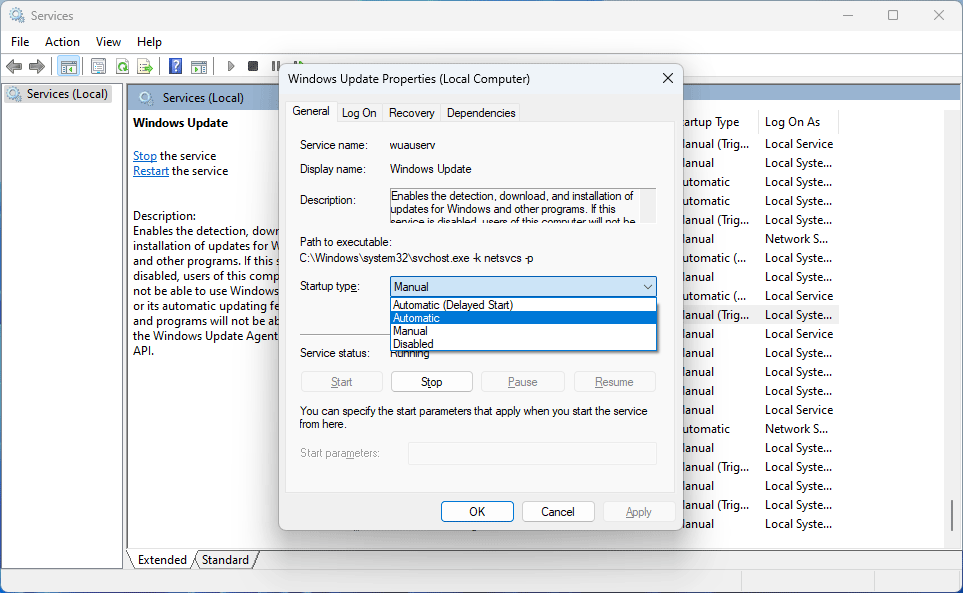
Setelah itu, ulangi langkah yang sama dengan layanan Intelligent Background:
Pergi ke Latar belakang layanan transfer cerdas > pergi ke Jenis permulaan > pilih otomatis > pergi ke Status pelayanan > klik Awal > Menerapkan > OKE.
Setelah langkah-langkah ini, Anda dapat membuka Pembaruan Windows dan memeriksa apakah Anda dapat menginstal pembaruan sekarang.
Metode 4. Hapus cache Pembaruan Windows
Jika Anda adalah pengguna tingkat lanjut, Anda dapat mencoba membersihkan cache pembaruan Windows. Anda dapat melakukannya menggunakan Windows PowerShell:
Langkah 1. Ketik Windows PowerShell ke dalam kotak pencarian. Kemudian klik kanan Windows PowerShell dari hasil pencarian dan pilih Jalankan sebagai administrator.
Langkah 2: Jalankan perintah berikut satu per satu:
- sedikit berhenti bersih
- berhenti bersih wuauserv
- berhenti bersih msiserver
- penghentian bersih cryptSvc
Langkah 3. Jalankan %windir%\SoftwareDistribution perintah untuk membuka Distribusi Lunak folder, di mana Anda perlu menghapus semua file darinya.
Langkah 4. Kembali ke Windows PowerShell dan jalankan perintah berikut satu per satu untuk memulai kembali proses pembaruan:
- sedikit berhenti bersih
- berhenti bersih wuauserv
- berhenti bersih msiserver
- penghentian bersih cryptSvc
Cara 5. Menunggu Perbaikan Resmi
Jika Microsoft mengetahui masalah ini, Microsoft harus merilis perbaikan pada versi patch berikutnya. Jika masalah di atas tidak dapat membantu Anda menyelesaikan masalah macet instalasi Windows 11 KB5036080, Anda dapat memilih untuk menunggu versi berikutnya.
Intinya
Ini adalah cara yang bisa Anda coba ketika Instalasi Windows 11 KB5036080 stuck 100%. Kami harap Anda dapat menemukan metode yang berguna di sini. Selain itu, jika Anda mengalami masalah saat menggunakan perangkat lunak pemulihan data MiniTool, Anda dapat mengirim email ke [email protected].